修復您連接的服務器正在使用無法驗證的安全證書錯誤的 6 種方法
已發表: 2023-01-04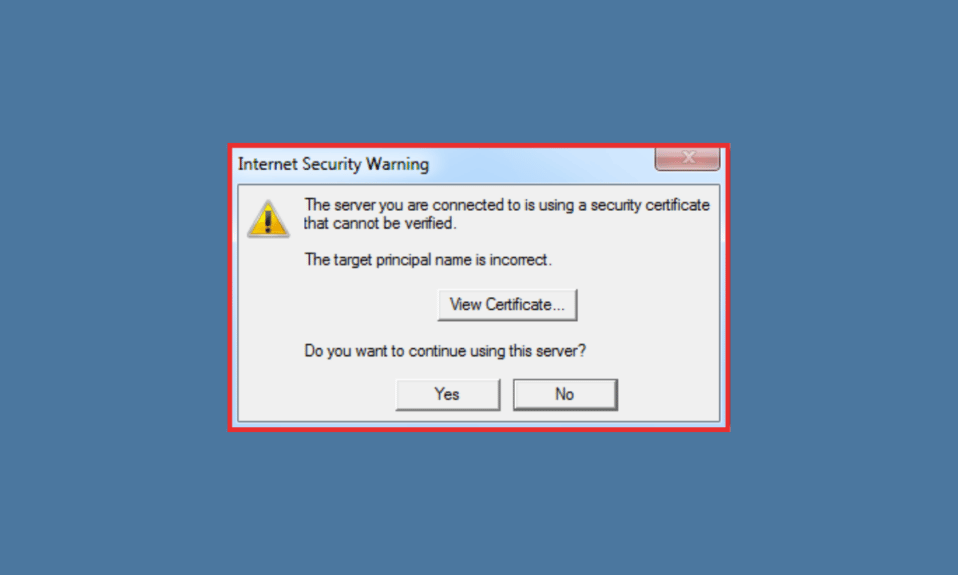
Microsoft Outlook 是專業人士的絕佳平台,可讓他們通過訪問 Microsoft Exchange Server 電子郵件來發送和接收電子郵件。 不僅如此,Outlook 還可以幫助用戶在一個地方管理他們的日曆、聯繫人和任務。 使用 Outlook 也超級簡單和高效。 但是,有時 Outlook 用戶抱怨遇到您連接到的服務器正在使用無法驗證的安全證書錯誤。 如果您是這些用戶中的一員,那麼我們今天為您提供了一個完美的指南,可幫助您修復 Outlook 上的安全證書錯誤。 因此,讓我們從文檔開始並修復 Outlook 安全警報證書不斷彈出錯誤。
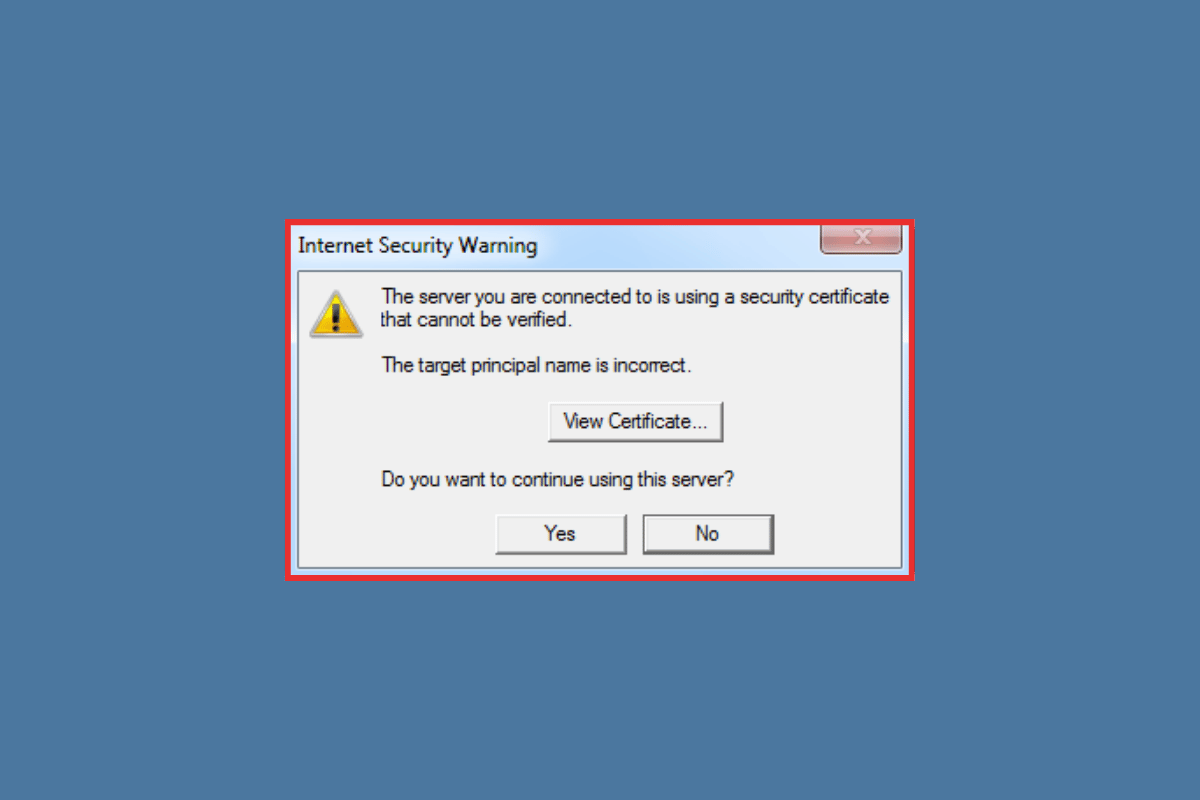
內容
- 如何修復您連接到的服務器正在使用無法驗證的安全證書錯誤
- 是什麼原因導致您連接的服務器使用了無法驗證的安全證書?
- 方法一:匹配證書名稱
- 方法二:使用主機域名
- 方法 3:在 Windows 中調整日期和時間
- 方法 4:清除 Internet 緩存和歷史記錄
- 方法 5:添加非 SSL 端口
- 方法 6:更改 Outlook SMTP 端口
如何修復您連接到的服務器正在使用無法驗證的安全證書錯誤
在這裡,我們已經解釋了解決您連接到的服務器正在使用無法驗證問題的證書的解決方案。
是什麼原因導致您連接的服務器使用了無法驗證的安全證書?
通常,由於網絡和連接問題,會遇到 Outlook 上的安全證書錯誤。 此外,必須檢查他們用於郵件服務器的憑據是否正確。 這會阻止 Outlook 用戶使用該應用程序。 下面讓我們詳細了解一下安全證書錯誤背後的原因:
- 主機名錯誤: Outlook 用戶出現安全證書錯誤的常見原因之一是為新的 MS Outlook 帳戶輸入了錯誤的主機名。 這樣做不會留下任何連接機會,因此不會留下錯誤。
- 端口阻塞:問題背後的另一個原因可能是端口阻塞。 這通常是由於阻止某些 SSL 端口導致無連接的限製而發生的。
- 配置中的錯誤端口: Outlook 安全證書錯誤也可能是由於在配置帳戶時為您的郵件服務器輸入了錯誤的端口號而導致的。
- 郵件服務器更改:錯誤背後的下一個原因可能導致 ISP 更改郵件服務器的名稱,這會將您從舊地址重定向到新地址,因為新地址不在 SSL 證書列表中。
- 時間和日期問題:設備的錯誤日期和時間設置也會觸發此錯誤消息。
- 證書問題:最後,電子郵件客戶端和郵件服務器之間的無效證書也可能導致錯誤。 因此必須檢查您嘗試連接的郵件服務器的無效 MS Outlook 證書。
要在嘗試連接到 Outlook 時修復 Outlook 中的服務器問題,您可以採用和遵循多種方法。 下面根據其有效性列出這些方法。 您可以按照以下步驟中給出的說明解決此錯誤。
方法一:匹配證書名稱
正如導致 Outlook 中安全證書錯誤的原因中所給出的,其背後的主要原因之一是錯誤的主機名。 因此,您必須確保證書名稱匹配。 要檢查它,您可以按照以下步驟操作:
1. 在屏幕上收到 Outlook 錯誤消息時,選擇單擊“查看證書...”選項。
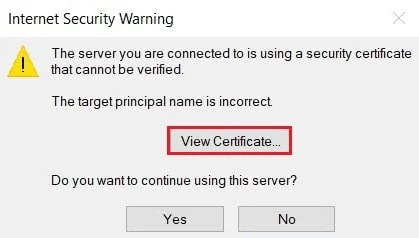
2. 接下來,單擊Issued to Name以確保那裡的名稱與郵件服務器的名稱相同。
3. 如果名稱不同,請更改名稱並重新嘗試連接。
4. 完成後,重新打開 Outlook並檢查錯誤消息是否已解決。
方法二:使用主機域名
如果您無法解決 Outlook 安全警報證書通過匹配證書名稱不斷彈出,您可以嘗試使用您的主機域名作為郵件服務器。
- 大量域由託管服務提供商託管。
- 在共享主機的情況下,為不同的域提供相同的服務器。
- 如果託管公司沒有為每個域更新SSL 證書,就會出現安全錯誤。
- 因此,您必須使用您的託管公司的域名,而不是郵件服務器的域名。
- 例如,您可以使用mail.yourhostingdomain.com而不是mail.yourdomain.com 。
另請閱讀:如何在 Outlook 365 中恢復已刪除的草稿
方法 3:在 Windows 中調整日期和時間
解決您所連接的服務器正在使用無法驗證的安全證書錯誤的下一個方法是調整 Windows 設備上的日期和時間設置。 有時,Windows 系統的日期和時間設置會自動更改,修復它們可以幫助您輕鬆解決此錯誤。 閱讀我們關於在 Windows 10 中更改日期和時間的 4 種方法的指南以嘗試此方法。

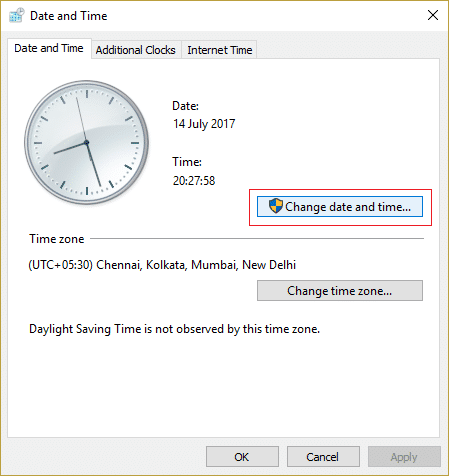
方法 4:清除 Internet 緩存和歷史記錄
您也可以嘗試清除您正在使用的瀏覽器的互聯網緩存和歷史記錄。 有時,由於互聯網瀏覽器的緩存和歷史記錄損壞,您可能會遇到連接到的服務器正在使用無法驗證的證書錯誤。 因此,您必須清除您的互聯網緩存,為此,您可以查看我們的指南,了解如何清除 Google Chrome 中的緩存和 Cookie。
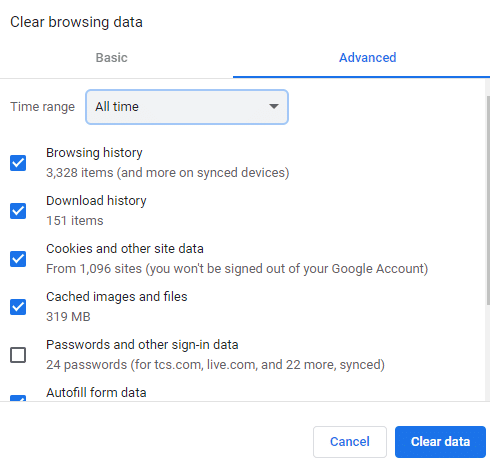
方法 5:添加非 SSL 端口
由於學院和大學等地方的端口被封鎖,您在連接到郵件服務器時可能會遇到問題,導致 Outlook 安全警報證書不斷彈出。 通常,被阻止的服務器是 POP 995、SMTP 465 和 IMAP 993。在這種情況下,您可以使用未被阻止的非 SSL 端口。 雖然這些非 SSL 端口存在數據被盜的風險,但它們也有一些安全參數。 您可以使用以下非 SSL 端口來解決上述錯誤:
- 流行端口:110
- IMAP 端口:143
- SMTP端口:587
另請閱讀:修復 Outlook 錯誤的 11 種解決方案無法在閱讀窗格中顯示此項
方法 6:更改 Outlook SMTP 端口
解決您連接到的服務器正在使用無法驗證的安全證書錯誤的最後一種方法是更改 Outlook SMTP 端口。 由於垃圾郵件,SMTP 端口 25 被許多 ISP 阻止。 如果您的 ISP 也阻止了此端口,您可以藉助以下步驟將 SMTP 端口更改為 26:
1. 在您的 PC 上啟動MS Outlook ,然後單擊“文件”選項。
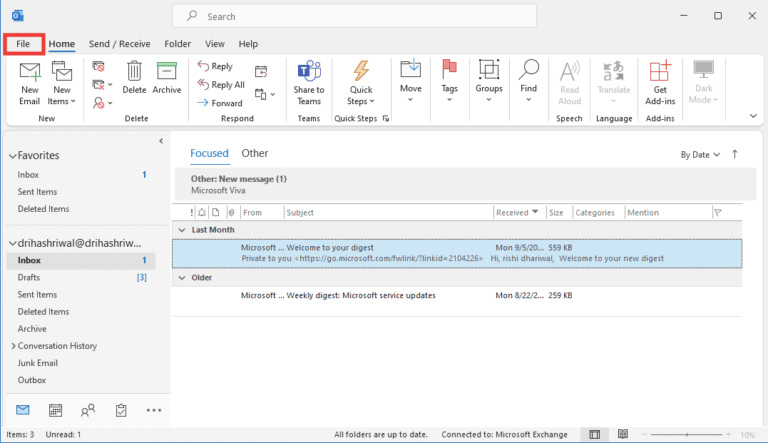
2. 接下來,選擇“信息”選項卡並單擊“帳戶設置” 。
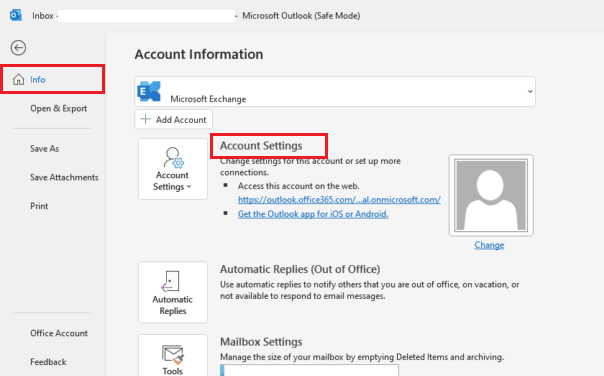
3. 現在,從列表中選擇帳戶設置...選項。
4. 接下來,選擇您的電子郵件帳戶並單擊更改...
5. 接下來,單擊“更多設置...”並打開“高級”選項卡。
6. 現在,將發送服務器 (SMTP)更改為26 ,然後單擊確定。
常見問題 (FAQ)
Q1。 如何修復服務器安全證書錯誤?
答。 您可以通過在 Web 服務器上安裝中間證書、生成新的證書籤名請求、升級到專用 IP 地址、將所有 URL 更改為 HTTPs或更新 SSL 證書來修復服務器安全證書錯誤。
Q2。 當無法驗證證書時會發生什麼?
答。 如果無法驗證證書,瀏覽器會阻止該網站並警告用戶該網站不可信任。 這些警告會對用戶對網站的信任產生負面影響。
Q3. 如何修復計算機上的證書錯誤?
答。 您可以通過更改日期和時間設置、在隱身模式下使用瀏覽器、清除網站 cookie、重置 Google Chrome 設置、禁用 Chrome 緩存文件和刪除 Chrome 擴展程序來消除計算機上的證書錯誤。
Q4. 如何修復 Outlook 未連接到服務器的問題?
答。 您可以通過解決Internet 連接問題、禁用加載項以及在安全模式下使用 Outlook來修復 Outlook 未連接到服務器的問題。
Q5. 為什麼 Outlook 一直告訴我連接到服務器?
答。 如果你的 Outlook 應用程序一直告訴你連接到服務器,這可能是由於你嘗試與 Microsoft 365 聯繫的遠程位置,例如電子郵件服務器、Internet 位置、文件存儲庫或打印機。
推薦的:
- 如何關閉 Excel 中的滾動鎖定
- 如何在 Instagram 上更改您的電子郵件
- 如何管理 Outlook App 日曆通知
- 如何禁用回复所有 Outlook 365
我們希望您連接到的服務器上的我們的文檔使用無法驗證的安全證書對您有所幫助,並以不同的方式很好地指導您修復錯誤。 讓我們知道哪一種方法幫助您解決了 Outlook 中的安全證書錯誤。 您也可以在下方評論區給我們留下您的建議和疑問。
